WordPressサイトのセキュリティを向上させる方法
公開: 2021-07-12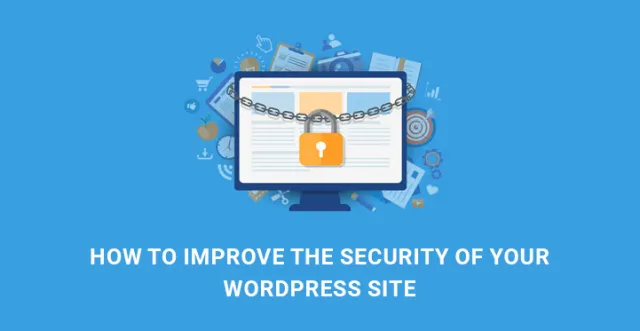
WordPressサイトのセキュリティを向上させる方法は?
ハッキング、スパム、フィッシング、ウイルス、マルウェア攻撃などのサイバー犯罪が急激に増加する今日のシナリオでは、Webサイトのセキュリティが最優先事項になっています。 あなたがWordPressにウェブサイトを持っているとき、それはすでにWordPress自体からの特定のセキュリティ対策が付属しています。
しかし、あなたはあなた自身の安全のためにあなたのWordPressサイトのセキュリティを改善する必要があります。 ほとんどの人は、Webサイトがハッキングされて損傷するまで、セキュリティを確保するための適切な手順を実行しません。
WordPressサイトのセキュリティを向上させるために実行できるさまざまな対策があり、それらを以下に示します。
1-常にWordPressを更新する
WordPressは、バージョンを更新するたびに常に通知します。 これらの更新は、報告された不具合と、ハッカーがWebサイトを悪用するために設立されたバックドアを修復するために行われます。
ほとんどのユーザーは、その重要性を理解していないか、Webサイトの構造が崩壊している可能性があると考えているため、このような通知に注意を払っていません。
ただし、いずれも発生しないため、次にWordPressのバージョンを最新のものに更新するように通知を受け取ったときは、何よりも先に一度に更新してください。
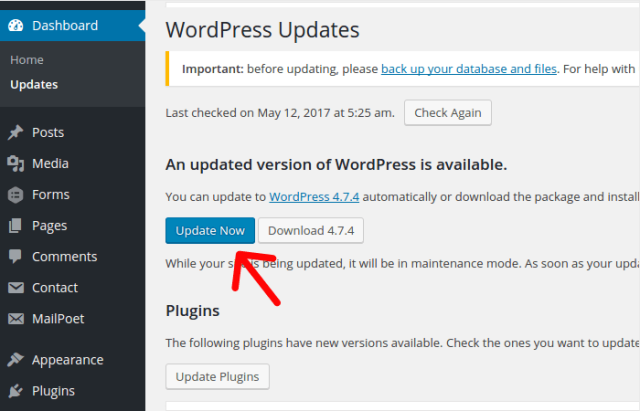
実際のところ、更新が利用可能になるたびに、プラグインとテーマも更新する必要があります。
2 –要素認証
WordPressサイトのセキュリティを向上させるために、一般的なルールに従って、より強力なユーザー名とパスワードを使用しようとした可能性があります。
ただし、ハッカーには高度なアルゴリズムがあり、ログインページで可能なすべての組み合わせを自動的に試し、管理ダッシュボードにアクセスできます。 したがって、2要素認証がそれらを防ぐ唯一の方法です。
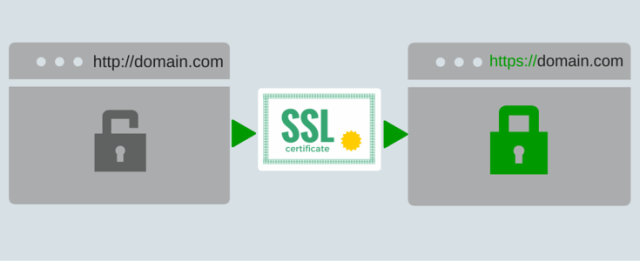
WordPressサイトの2要素認証ログインに使用できるさまざまなプラグインがあります。 MiniOrangeによるGoogle認証システム
最も人気があります。 プラグインをインストールしてアクティブ化し、管理者またはユーザーがサイトにログインしようとするたびにSMSまたは電子メールでOTPを受信するように設定します。
3-セキュリティプラグインをインストールします
ほとんどの人はセキュリティプラグインをインストールしません。なぜなら、これらのプラグインはパフォーマンスを低下させるという精神的な予約があるからです。
必要に応じて、既存のプラグインの1つをセキュリティプラグインに置き換える必要があります。これにより、マルウェア攻撃、Webサイトを破壊して破壊する可能性のあるウイルスからWebサイトを保護し、悪意のある試みをブロックしてハッカーから保護します。
オールインワンWPセキュリティとファイアウォール

これは、無料で利用できる最高のセキュリティプラグインです。 5ラック以上のインストールがあり、それでも優れた4.8の評価を維持しています。 脆弱性を随時チェックし、実行する手順を推奨します。
要件に応じてファイアウォールのレベルを設定できます。 悪意のあるユーザーやハッカーを検出し、IPアドレスでブロックします。 また、ファイルシステムと設定の障害を検出し、変更を推奨します。
![]()
4-ファイル編集とファイル実行を無効にする
[管理ダッシュボード]、[外観]、[エディター]の順に移動して、WordPressのコアファイルを編集できることをご存知かもしれません。
しかし、ハッカーがなんらかの方法で管理ダッシュボードにアクセスした場合、ハッカーはこれらのファイルを使って何でもできます。また、知らないうちに侵入したり、アクティビティを追跡したりするために、バックドアを残しておくこともできます。
したがって、この編集部分を自分の利益のために停止する必要があります。
これを行うには、wp-config.phpを編集し、ファイルの途中にコード行を記述します。
define( 'DISALLOW_FILE_EDIT'、true);
これにより、すべてのファイルが編集できなくなります。 したがって、必要に応じて、その行を削除して、他のファイルの編集を再開してください。
同様に、ハッカーはWebディレクトリへのエントリを取得し、そこにPHPファイルを配置して実行し、Webサイトに損害を与える可能性があります。 コアフォルダを除くすべてのフォルダでPHPファイルの実行を無効にするには、メモ帳ファイルを開いて次のコードを記述します。

すべてから否定する
ファイルを.htaccessとして保存し、Webディレクトリアドレスwp-content / uploadsにファイルをアップロードします。
5-ディレクトリブラウジングを無効にする
ディレクトリブラウジングは、Webブラウザのアドレスバーに想定アドレスを入力するだけで、Webサーバーの任意のディレクトリのコンテンツを閲覧できるプロセスです。
彼らはあなたのファイルにアクセスしてダウンロードし、脆弱性を分析してそれに応じて攻撃することさえできます。 WebブラウザからWebディレクトリにアクセスできないようにする必要があります。
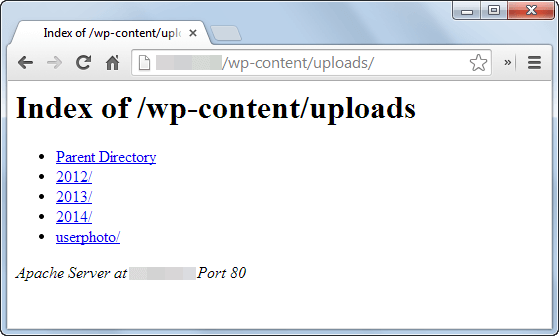
そのためには、FileZillaのようなFTPを介してWebサーバーに接続します。 ルートディレクトリに移動し、.htaccessファイルを編集します。 その中に次の行を入力して保存します。
すべてのオプション–インデックス
これにより、管理者だけがWebディレクトリを非公開にできます。
6-ログインURLの名前を変更する
ほとんどのWordPressサイトでは、ログインURLはwebsitename.com/wp-adminです。 これにより、ハッカーがページにアクセスし、ブルートフォース方式を使用してアクセスできるようになります。 代わりに、あなたとあなたのユーザーだけがそれを知っているようにURLを変更することができます。
Change wp-adminloginをインストールします。
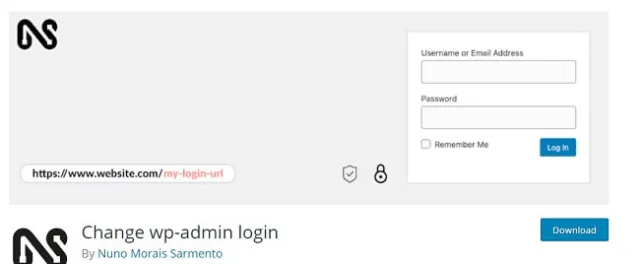
![]()
次に、[設定]、[パーマリンク]に移動し、URLを一意のものに変更します。
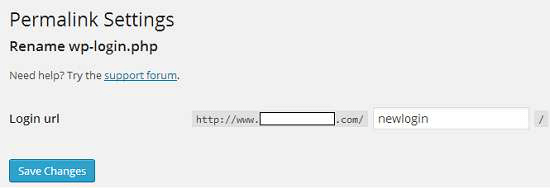
安全を確保するために、ユーザーがWebサイトに安全にアクセスできるように、WebホストからSSL証明書を購入する必要があります。
ユーザーアクセスとサーバーの間になりすましはありません。 あなたのウェブホストはまた、いくつかのセキュリティ対策を提供しているかもしれません、それらをチェックして、必要ならばそれらのために良いです。
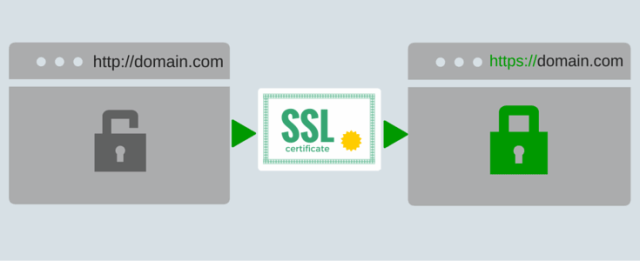
8-バックアップを取る
WordPressサイトのセキュリティを向上させるためのあらゆる対策にもかかわらず、ハッカーはWebサイトをハッキングする新しい方法を発明することができます。
したがって、最悪の事態に直面する準備をしておくことをお勧めします。 バックアッププラグインをインストールし、絶望しないように定期的にバックアップを取ります。
デュプリケーター

Duplicatorは、バックアップを取るだけでなく、Webサイト全体をコピーして、別のWebホストまたはドメイン名に簡単に移行できるようにするための最適なプラグインです。
![]()
UpdraftPlus
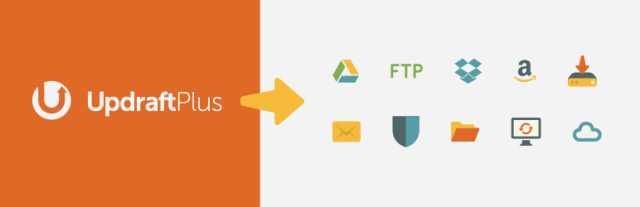
![]()
インストール数は100万回を超え、評価は4.8を超えています。 バックアップファイルをクラウドストレージに保存する場合は、UpdraftPlusプラグインを使用してください。
これ以上時間を無駄にしないでください。WordPressサイトのセキュリティを向上させるために、上記の手順を実行してください。 あなたのウェブサイトは、ハッカー、ウイルス、マルウェアの次の自動化された標的になる可能性があります。
